Программа для проверки звука на айфоне
Обновлено: 05.07.2024
Отсутствие звука в айфоне можно отнести к числу проблем, с которыми чаще всего сталкиваются владельцы iPhone или других устройств Apple . Если отсутствие звука появилось внезапно и работало раньше, возможно, вам нужно проверить некоторые функции телефона, которые могут указывать на это. Большинство проблем создают сами владельцы iPhone, даже не подозревая об этом. Поэтому, прежде чем подать жалобу на свой iPhone или отремонтировать его, мы представляем 6 советов, которые вы можете сделать самостоятельно.
1. Проверьте выключатель звука.
В левом верхнем углу вашего iPhone вы найдете аппаратный переключатель, который вы используете для включения и выключения звука. Вы знаете, что ваш iPhone находится в беззвучном режиме, если вы видите небольшую оранжевую полосу над кнопкой.
Даже неосознанно вы можете нажать эту кнопку по ошибке, когда вынимаете iPhone из кармана или когда он находится в сумке. Чтобы убедиться, так ли это. Если это так, сдвиньте его назад, и ваши звуки должны немедленно вернуться.
2. Убедитесь, что режим "Не беспокоить" включен.
Режим «Не беспокоить» - еще одна причина, по которой мы не слышим звук на нашем iPhone. Мы часто включаем его, когда находимся на собрании или просто хотим, чтобы нам никто не мешал. Однако не забудьте восстановить его, если хотите снова услышать звук.
Чтобы проверить, так ли это, перейдите в « Настройки»> «Не беспокоить» и посмотрите, включен ли какой-либо из ползунков. Если найдете, выключите и посмотрите, изменится ли это.
Ниже вы найдете видео о том, как включать и выключать режим « Не беспокоить » на вашем iPhone.
3. Проверьте ползунок громкости.
Как и переключатель отключения звука, он может включиться случайно. Эта проблема довольно распространена, особенно если вы держите iPhone в кармане, наклонившись или сидя в определенных положениях, это может привести к нажатию кнопок регулировки громкости, а иногда и к разблокировке или набору номера. Поэтому стоит проверить, не проблема.
Проще всего проверить, нажав кнопку увеличения громкости на боковой стороне iPhone или проведя пальцем вверх от нижней части экрана, чтобы открыть Центр управления и использовать значок регулировки громкости.
4. Отметьте опцию Bluetooth.
Другая причина отсутствия звука может быть связана с тем, что ваш iPhone может быть подключен к другому устройству через Bluetooth, например к беспроводным наушникам . Это означает, что любая музыка или другие звуки будут отправляться на это устройство и не воспроизводиться на телефоне.
Чтобы решить эту проблему, откройте Центр управления или Настройки и выключите Bluetooth .
5. Проверьте, слышно ли вы в наушниках.
Если внутренний динамик вашего iPhone не издает звука, попробуйте подключить наушники, чтобы проверить, работает ли это. Стоит иметь запасные наушники или динамик, чтобы вы могли протестировать их в случае возникновения такой проблемы.
Если это сработало, и вы слышите звук, возможно, неисправен динамик телефона или разъем для наушников пытается каким-то образом подключиться. Попробуйте очистить порт, убедившись, что вся грязь внутри удалена, и посмотрите, поможет ли это.
6. Попробуйте метод IT Crowd.
Если ни один из перечисленных выше способов не помог, попробуйте выключить и снова включить их. Это может показаться забавным и простым, но во многих случаях достаточно просто перезапуска.
Осталось только обратиться в службу поддержки.


Недавно мы разбирались, как провести диагностику батареи iPhone. А если нужно проверить весь смартфон? А если не iPhone, а Android? Есть вариант!
Приложение TestM поможет проверить все компоненты смартфона и выявить большинство распространенных неисправностей. Причем, специальных знаний не потребуется. Справится даже ребенок.
Зачем проводить диагностику смартфона?

TestM — новое, и очень перспективное приложение для проверки смартфонов на iOS (App Store) или Android (Google Play).
Такое приложение должно было появиться уже давно. Мелкие неисправности и развивающийся вторичный рынок смартфонов требовал быстрого и доступного для широких масс средства диагностики. Именно им и стал TestM.
С помощью TestM ты можешь:

Обычно для этой работы аппарат отправляется в сервисный центр. Сто раз так делал, когда вдруг начинал хуже слышать собеседника, связь становилась нестабильной, переставал работать GPS или какие-то датчики.
А сервис — вечная лотерея: редкий мастер упустит возможности заработать. Смартфон попадет в ремонт, даже если неисправность отсутствует. Хотя, поверьте — это не худшее, что может произойти. А TestM поможет сохранить время, деньги и нервы.
Как TestM заменяет сервисный центр

На первый взгляд может показаться, что приложений для проверок и тестирования смартфонов сотни. Чаще они обращаются к компонентам смартфона напрямую, используя информацию с них без обработки. Есть сигнал с микрофона? Отлично, работает. Датчики отправляют данные? Работоспособны, все хорошо.
В лучшем случае Antutu или Geekbench помогут выяснить, не перегревается ли смартфон, нет ли битых пикселей на экране. Еще покажут общую конфигурацию и производительность в попугаях. В лучшем случае (при наличии рут-прав) покажут прямой набор данных с датчиков, без обработки. В которых разберется только профессиональный сервисный работник.

TestM проводит полноценное тестирование компонентов смартфона. Причем, не требуя инструменты, дополнительное оборудование или рут. Не нужно даже разбираться в современной технике. Проверке с TestM поддается любой современный смартфон под управлением iOS или Android.
Общая работоспособность устройства и быстродействие системы оценивается уже при первом запуске. В дополнение к ним, TestM предлагает на выбор 2 набора тестов: быстрый и полный. Быстрая проверка определяет качество работы основных компонентов:
- экрана,
- разговорного динамика,
- датчика приближения и акселерометра,
- камеры,
- микрофона.
Полный набор тестовых упражнений для смартфона в TestM умеет намного больше. Можно проверить все типы датчиков, сетевые интерфейсы (включая GPS), работу аппаратных клавиш и вибромотора, компонентов камеры и работу зарядного устройства.
Я рекомендую делать именно полный — больше проверок, выше надежность.
Знания не нужны — TestM расскажет, что сделать
Другое дело, как TestM проверяет работоспособность смартфона и его компонентов. Если обычные тестовые утилиты проверяют программные ответы оборудования на тестовый запрос, набор проверок TestM проверяют реальную работу компонентов смартфона. Смотришь на экран и выполняешь инструкции.
Проверка экрана требует провести пальцем по всей поверхности. При этом регистрируется касание тачскрина, фиксируется работа датчиков, а камеры формируют изображение на экране и проходят свою проверку.
Следующий тест просит прослушать цифры, проигрываемые через основной динамик, и ввести из в специальную форму. Наконец, третья часть теста запускает воспроизведение монофонических частот, которое одновременно записывается микрофоном тестируемого устройства.
Затем TestM анализирует полученную информацию и сопоставляет ее с базой данных результатов собственного тестирования аналогичных аппаратов, проведенными разработчиками. В них содержатся точность сенсоров, громкость работы динамиков, чувствительность датчиков и микрофонов.
Даже фотографии — и те анализируются TestM с помощью специальных алгоритмов: нет ли излишних шумов, нет ли в изображении битых пикселей?
Отдельный, и очень большой плюс этого приложения — проверки тачскрина и работы 3D Touch. Без этой утилиты проверить их работу задача непростая, ох непростая.
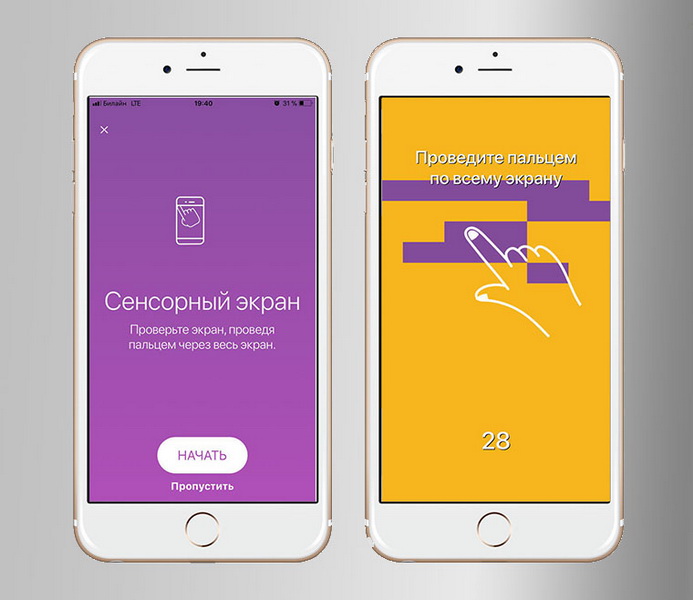
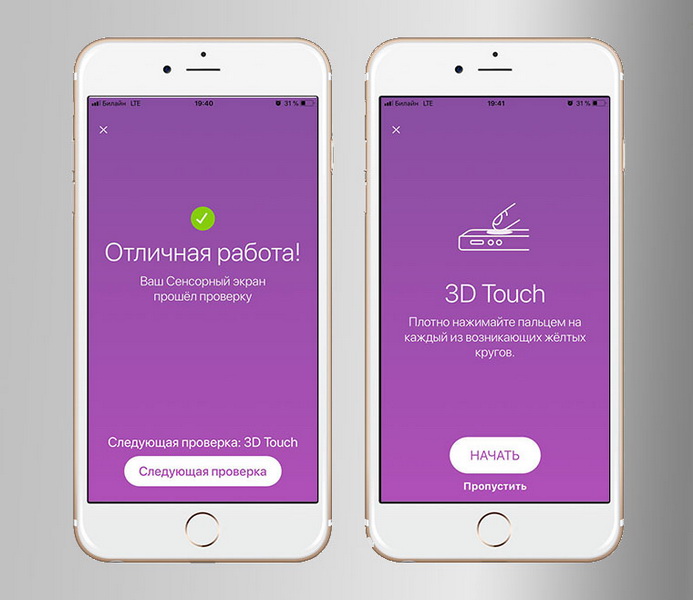
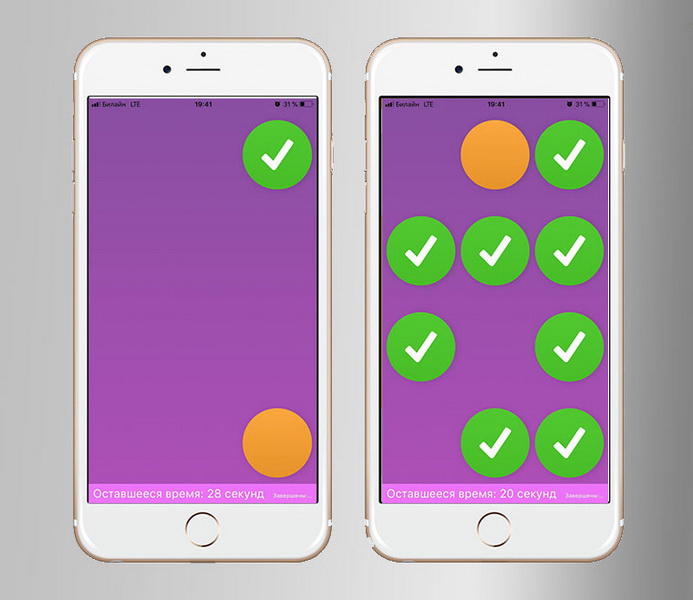

После прохождения тестирования, утилита подскажет адреса ближайших сервисных центров и покажет их расположение на карте.
Чего не хватает TestM
Я провел полное тестирование смартфона и проанализировал качество проверки смартфона с помощью TestM. Как и ожидалось, практически все тесты позволяют безошибочно утверждать об исправности компонентов устройства.
Небольшую смекалку все же применить придется. TestM не использует вспышку и датчик освещенности в проверке камеры, поэтому ее необходимо проверять при хорошем освещении. Вспышка и датчики — отдельные проверки, разделение необходимо для точности.
Аналогичная ситуация может возникнуть при тестировании интерфейсов: стоит проверить, включены ли они. И правильно слушать подсказки, иначе ничего не получится!

Еще одно замечание: «объем» аккумулятора в TestM оценивается приблизительно. Для точной проверки нужно специальное оборудование и несколько циклов зарядки-разрядки.
Вместо выводов. Приложение, которое нужно всем
Шон Телл (Shone Tell), соучредитель TestM, считает, что эта утилита поможет упростит продажу и обмен на вторичном рынке смартфонов:
«Платформы для продажи с рук, такие как eBay, часто позволяют продавцам умалчивать недостатки своих смартфонов и продавать их дороже рыночной цены. TestM отличное средство проверки и отчетности для покупателей и продавцов.».
Не смотря на кажущуюся простоту, утилита очень точно определяет реальные неисправности. Особенно радует проверка датчиков и тачскрина. Без TestM легко пропустить экран с мертвыми зонами и отказавший акселерометр. Кажется, мелочи? Ремонт потребует денег и времени.
Собеседник плохо слышит во время разговора? Что это — микрофон или оператор? Ложные разблокировки экрана? Неисправный датчик или необходима его калибровка? Не работает кнопка в приложении? Ошибка разработчика или неисправный тач?
Попробуйте TestM. Кажется, это лучшее приложение для экспресс-проверки смартфона.

Звуки могут сильно раздражать, если они действительно громкие. Чтобы измерить эту интенсивность, необходим шумомер, который производит измерения в дБА. Но его можно заменить приложением из App Store, которое превратит ваш iPhone в измеритель уровня звука. В этой статье мы покажем вам лучшие доступные варианты.
Что искать в этих приложениях
Если вы ищете измеритель уровня звука, без сомнения, вы должны жить в достаточно шумной среде, и вам нужны тесты, чтобы показать, что это так. Хотя также может быть, что вы хотите повеселиться и вам любопытно, достигает ли установка музыки в вашей комнате опасного предела шума. В этих случаях вы должны использовать приложения, которые, прежде всего, точны. Вы должны особенно искать те, которые предварительно откалиброваны, чтобы иметь большую точность. Также может случиться так, что калибровка должна быть проведена сразу после открытия приложения, чтобы получить доступ к более точным измерениям.
Освободи Себя эстетический тоже довольно важно. Очевидно, что наиболее важным параметром шумомера является обнаруживаемое количество дБА. Это должен быть абсолютный главный герой в этом отношении, и это то, что нужно искать. Эстетика в приложении - действительно важный раздел, и он должен быть, прежде всего, ясным. Многие из них могут предоставить много бесполезной для вас информации. Во многих случаях наиболее полезными являются базовые, поскольку они ограничены чем-то очень конкретным, что вам нужно, и этим все сказано.
Полностью бесплатные приложения
Собираясь загружать приложения, всегда ищите самый дешевый вариант. Здесь мы покажем вам варианты этого стиля, в котором нет типа микротранзакций.
Измеритель уровня звука - Измеритель звука
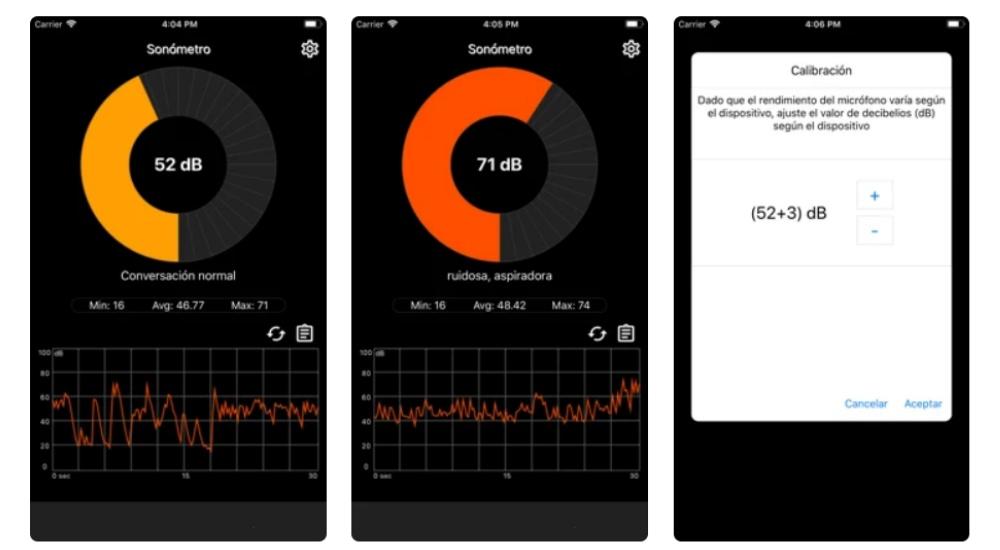
Это приложение имеет чрезвычайно простой дизайн, позволяющий отображать все звуковые данные, которые есть вокруг iPhone. Его действительно легко использовать, так как его нужно только запустить, чтобы иметь возможность давать необходимые разрешения и знать количество дБ, которое находится вокруг вас. В самом приложении под основным индикатором находится небольшой график, на котором вы можете увидеть изменение в этом смысле всех звуковых регистров.
Кроме того, он также объединяет историю со всеми записями, сделанными с момента его установки. Если у вас мало знаний о здоровых пределах, приложение вам очень поможет. Он имеет ряд установленных параметров, в которых он регистрирует, в зависимости от интенсивности в дБ, существующие уровни шума. Например, 120 дБ дает информацию о том, что это невыносимый шум.

⭐ Цены на лучшие беспроводные наушники в 2021 году:
- Проверка наушников онлайн — тест лево-право (+ Видео) 👉🎧👈
- Проверка левого и правого наушника — тест стерео звука (отдельный трек) 🎧
- Музыка (звуки) для проверки наушников — скачать 🎸
- Другие варианты тестов и проверок наушников:
4.1 Проверка наушников на качество звука — музыка (онлайн) 🎶
4.2 Проверка звука микрофона онлайн — с прослушиванием в наушниках 🎤
4.3 Проверка звука веб камеры онлайн 📹 4.4 Проверка (тест) колонок\динамиков
4.5 Программа (приложение) для проверки звука наушников
4.6 Проверка диапазона частот наушников
4.7 Проверка наушников на басы
4.8 Проверка задержки звука в наушниках
4.9 Как проверить наушники на работоспособность
4.10 Как проверить громкость наушников
4.11 Как проверить баланс звука наушников
4.12 Тест беспроводных Bluetooth наушников
Проверка звука подходит для колонок и любого стерео устройства
Этот тест онлайн подойдёт для проверки любых наушников и гарнитур, будь то полноразмерные, внутриканальные или любые другие. Для колонок тоже подойдёт. После этого теста онлайн можно перейти и к проверке звука, но на качество лучше проверять всё же оффлайн. Подробнее об этом – ниже.
Если вам нужно сделать тест левого и правого наушника, но видео вы не очень любите, есть и другой вариант – проверочные треки. Ниже представлены 2 записи для проверки звучания левого и правого канала (наушника):
- Стук в дверь только в правом канале (наушнике), после стук в левом канале (наушнике). Сразу становится понятно, если какой либо из динамиков не работает.
- 2-йтест затрагивает диапазон воспроизводимых частот: 20 Гц–10 кГц , равномерно направляя сигнал в оба динамика. Если с левым или правым динамиком (драйвером) все в порядке, то звук будет одинаков слева и справа.
Если вы слышите звук не по центру, а с отклонением, влево или вправо, то вы легко поймете, какой динамик неисправен. О том как устранить поломку читайте здесь .
Тест правого и левого наушника онлайн (стук справа, стук слева):
2й тест для 2х динамиков. Звук направляется в оба динамика равномерно:
Если тесты вам не подошли, есть интересная программа для ПК. С ее помощью можно сделать тест позиционрирования звуков в наушниках.
3. 🎵 Музыка для проверки наушников
Если вы ищете звуки для проверки наушников, можно порекомендовать использовать всё же любимую и знакомую музыку. Одно дело, тестовые сигналы могут показать динамический диапазон и некоторые другие функциональные характеристики ваших наушников. Но бОльшую часть времени вы будете слушать на них музыку, а не звуки. 😉
Я пришёл для себя за времена аудиофилии и последующие годы к примерному виду проверки наушников музыкой, а также выбрал определённые треки. Которые, правда, не всегда одни и те же. 😉

- В идеале должен быть хороший источник.
- Подбирайте знакомые треки для проверки наушников в хорошем качестве.
- Желательно жанровое разнообразие.
- Нужны вторые наушники.
- Самый универсальный источник – портативный плеер. Конечно, телефон подойдёт тоже. Но, в моём опыте, даже игровые наушники от плеера звучат ощутимо лучше, чем от телефона. С другой стороны, если вы всегда слушаете музыку только со смартфона, искать и одалживать у кого-то плеер – не логично. Если вы тестируете домашние наушники, то, соответственно, хотя бы с ПК.
- Треки для проверки наушников лучше слушать в хорошем качестве, даже если вы обычно слушаете mp3. Будет повод перейти на lossless. Но это не точно. © Найти что-то хорошо знакомое в формате flac или wav обычно труда не составляет. Можете даже сравнить, есть ли разница между mp3 и flac на ваших наушниках. Если есть, то и наушники, и источник – явно хороши. 😉
- Во время проверки лучше слушать несколько композиций, разных стилей и жанров. Чтобы услышать сильные и слабые стороны наушников. Не так уж и часто (особенно, среди недорогих наушников) встречаются универсальные модели. Одни хороши для электроники, другие – для классики и так далее.
Если вы ищете конкретные треки для проверки наушников, которые можно скачать, есть примерный набор. Однако, сначала рекомендую с ними ознакомиться, послушать. А не сразу бросаться именно в тестирование. 😉

Да, в моём тест-листе (это далеко не полная его версия) нет ни классики (вроде токкаты и фуги ре минор для проверки НЧ), ни старых проверенных записей (типа Pink Floyd). Это было в эпоху аудиофилии. Да и они лучше подходят для дорогих Hi-End наушников. 😎 Делитесь своими любимыми тестовыми треками в комментариях.
Всех приветствую, кто заглянул на огонек. Речь в обзоре пойдет, как вы наверно уже догадались, о четырех бесплатных программах, предназначенных для проверки качества аудиозаписей в формате MP3. Программы бесплатные и большинство из них имеет понятный интерфейс, многие из них не требуют установки и могут работать с флешки. Если заинтересовались, милости прошу.
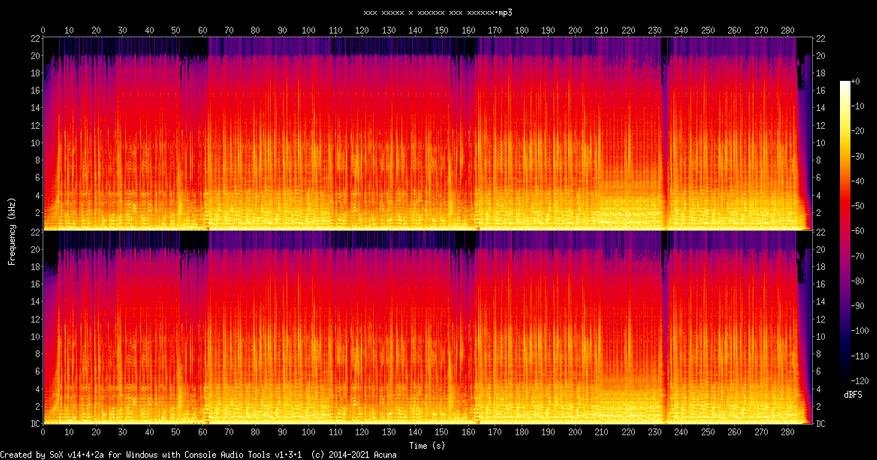
Несмотря на преклонный возраст, формат звука MP3 (MPEG-1 audio layer 3) по-прежнему остается лидером и большинство музыкальных треков и других звукозаписей кодируются именно в этом формате. Из преимуществ можно отметить хорошее качество на выходе, отличную компрессию, аппаратную поддержку практически на всей аппаратуре, низкие системные требования и поддержку со стороны всех редакторов. Минусов немного и если опустить ограничения на количество каналов (максимум два) и частоту дискретизации (максимум 48кГц), которые не очень то и критичны, то самым главным можно считать особенность кодера, который использует спектральные отсечения согласно психоакустической модели. Если простыми словами, то кодер берет за основу слух среднестатистического человека, который в теории не слышит ниже 20 Гц (глубокие упругие басы) и выше 15 кГц (детализация речи, вокальные инструменты и прочее) и отрезает ту самую часть спектра, либо больше, если выставлено низкое качество. Зачем кодировать то, что многие не в силах услышать или не хотят приобретать аппаратуру, способную это воспроизводить? Также подумали разработчики и создали замечательный формат MP3. Все что за этими пределами – удел Hi-Res аудио, а там главенствуют другие форматы, да и ценники на аппаратуру совсем другие, поэтому если хотите «слышать все», переходите на «новый уровень».
Для распространенной бытовой аппаратуры формат MP3 наиболее предпочтителен, на нем и остановимся. Благодаря своеобразному алгоритму кодирования, есть возможность быстрого определения действительно качественных аудиозаписей, полученных путем кодирования с CD-DA или конвертирования с Lossless (несжатого) источника от апконвертов, т.е. полученных путем конвертирования из более низкого в более высокое качество (128kbps -> 320kbps). Наиболее популярные кодеры делают характерный срез в зависимости от битрейта:
- CBR 320 – 20000-20500 Гц
- CBR 256 — 19500 Гц
- CBR 192 – 18000-18500 Гц
- CBR 160 – 16500-17000 Гц
- CBR 128 — 16000 Гц
- VBR V0 — 22100 Гц
- VBR V2 — 18500 Гц
Все это можно посмотреть на наглядных спектрограммах. В качестве примера трек с качеством 320kbps:
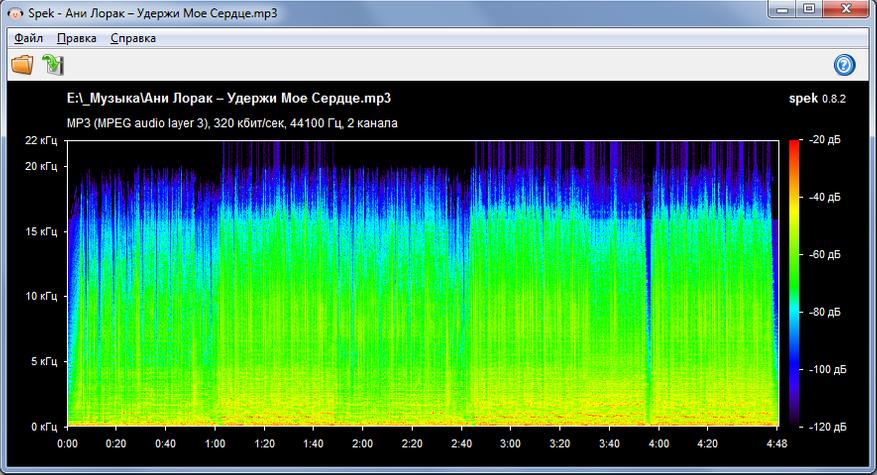
Можно заметить характерный срез на 20,5 кГц, а почти все, что выше, вырезалось кодером. Остались только небольшие всплески, которые алгоритм счел нужным оставить. Также срезалась небольшая часть информации выше 16 кГц, виден небольшой «бордюр». В оригинале спектрограмма следующая:
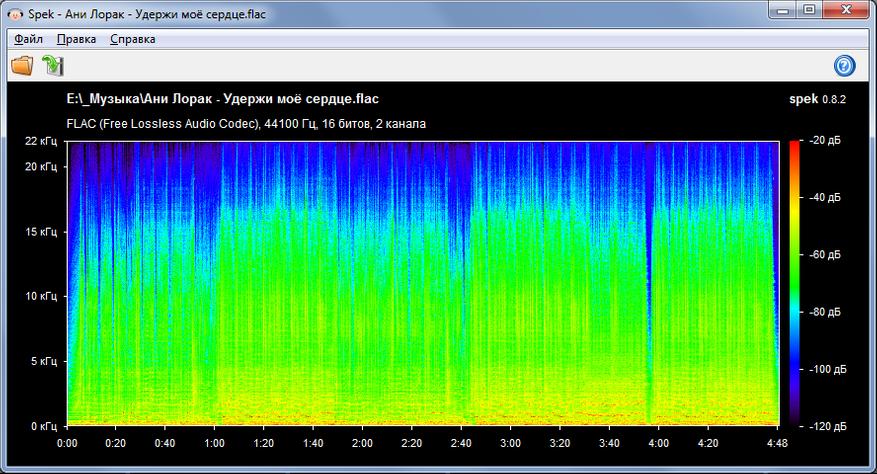
Если сравнить размеры файла, то во FLACе трек весит в 3 раза больше, чем в MP3 320kbps:
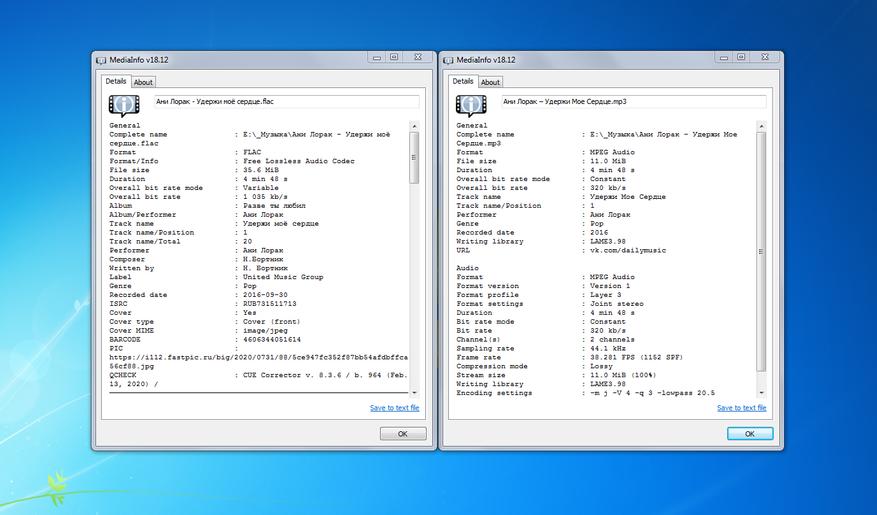
Если взглянуть на спектрограмму с битрейтом 128kbps, то там вырезано практически все, что выше 16 кГц:
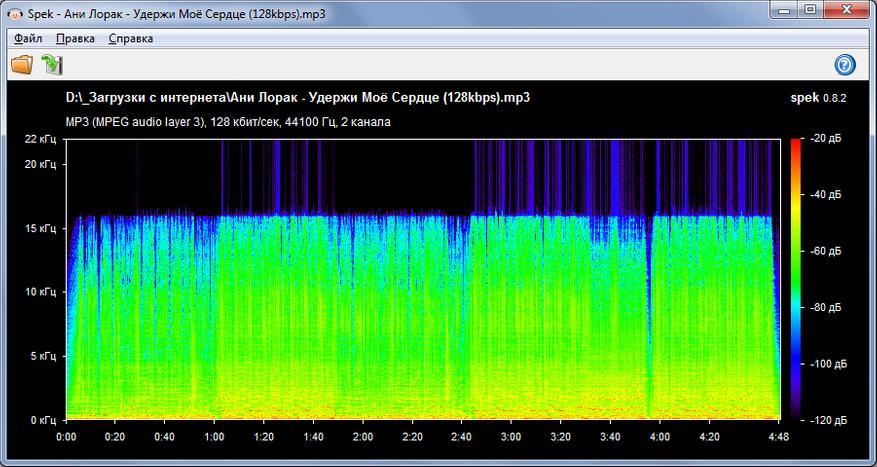
Если у вас не «изысканный» слух и нет соответствующей аппаратуры, способной досконально воспроизводить несжатую музыку, то особого смысла за ней гнаться нет, хватит и честного MP3 320kbps. Но вот главная проблема заключается в том, что некоторые недобросовестные пользователи конвертируют треки из 128kbps, выдавая их за 320kbps (апконверт). При аналогичном размере качество будет соответствовать 128kbps, поэтому дабы не хранить гигабайты «дутых» треков, есть несколько программ, помогающих выявить «пережатки».
Наиболее популярная программа для проверки аудиозаписей:
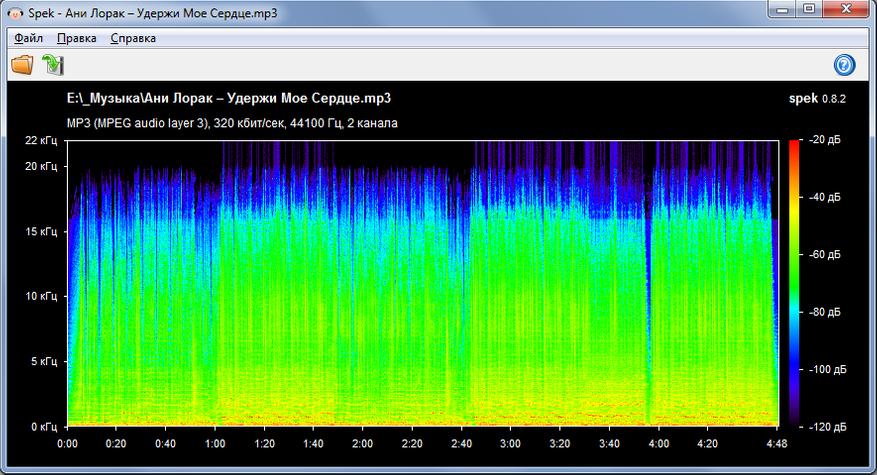
Размер крохотный, есть портабельная и установочные версии. Для удобства рекомендую добавить соответствующий пункт в контекстное меню проводника. К сожалению, не умеет работать с несколькими файлами одновременно, поэтому проверка всей музыкальной коллекции/диска может затянуться.
Spectro:
Представляет собой альтернативу предыдущей программы, но дополнительно выдает некоторую информацию по треку:
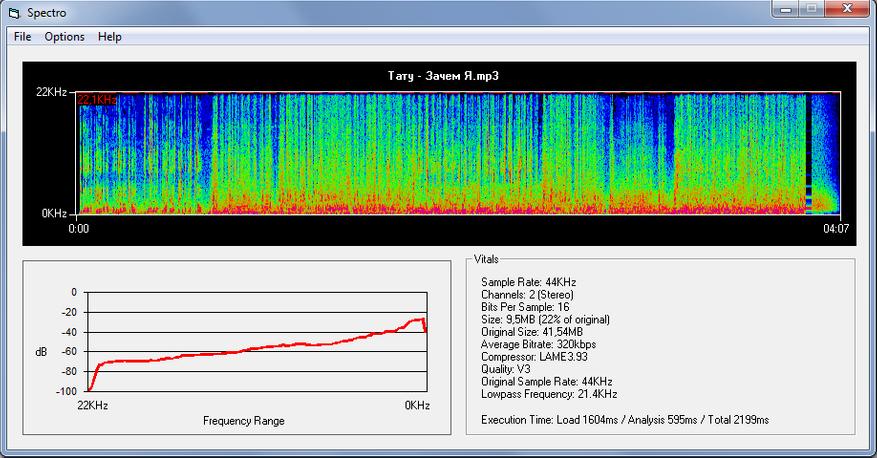
Также как и предыдущая, не умеет работать с несколькими файлами (папками) одновременно.
Foobar:
Представляет собой многофункциональный плеер с огромным количеством настроек и плагинов, с помощью которых можно строить спектрограммы. Сам я пользуюсь AIMPом и SPEKом, поэтому себе не устанавливал и в подробности настроек не вникал.
Console Audio Tools:
Представляет собой пакет утилит для проверки и конвертации аудиофайлов. Умеет стоить наглядные спектрограммы:
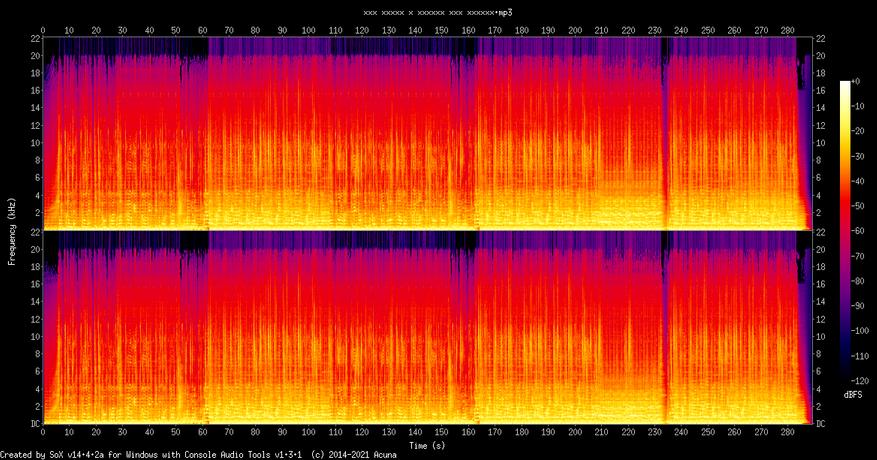
Программа консольная, графической оболочки не имеет, поэтому не очень удобна в использовании.
*Upd, совсем забыл про замечательную программу Audacity, спасибо Stanislav Yuzva, что напомнил про нее
Audacity:
Представляет собой полноценный звуковой редактор, в котором можно отредактировать трек/дорожки, перекодировать в другой формат, записать звук с любого источника и многое другое:

Основной упор сделан именно на редактирование: склейка/обрезка, изменение параметров звучания и наложение эффектов, сведение дорожек и прочее. В отличие от популярных монстров типа Adobe Audition, эта программа небольшая (есть портабельная версия) и абсолютно бесплатная. Единственный минус, нет быстрого доступа к построению спектрограммы, первые две проги в этом плане гораздо предпочтительнее.
Выводы:
Это далеко не полный список программ, но я попытался рассказать о наиболее простых и бесплатных, использование которых не потребует каких-либо дополнительных знаний. С их помощью можно с легкостью выявить апконверт в своей коллекции и при желании заменить трек на более качественный.
Читайте также:






